Εάν θέλετε να μετατρέψετε τις μορφές βίντεο από AVI, MOV, FLV και MP4 σε WMV, ή να μετατρέψετε το WMV σε άλλες δημοφιλείς μορφές βίντεο, όπως MP4, AVI και άλλα, ίσως χρειαστείτε έναν επαγγελματικό μετατροπέα WMV για να σας βοηθήσει να το κάνετε αυτό.
Σε πολλές περιπτώσεις, αναζητούμε το μετατροπέα βίντεο από πολλά κανάλια, αλλά απογοητευόμαστε μόνο με τα αποτελέσματα αναζήτησης. Εδώ, σε αυτό το άρθρο, θα σας δείξουμε έναν απλό και εύχρηστο τρόπο μετατροπής και επεξεργαστείτε το βίντεό σας από οποιεσδήποτε μορφές βίντεο όπως MP4 έως WMV με απλά βήματα.

Πριν από τη μετατροπή του βίντεο από διαφορετικές μορφές σε WMV, θα πρέπει να έχετε μια βασική κατανόηση του ορισμού του WMV.
WMV είναι μικρό από το Windows Media Video, είναι ένας τύπος αρχείου βίντεο. Αναπτύσσεται από τη Microsoft ως μορφή συμπιεσμένου αρχείου βίντεο για αρκετές ιδιοκτησίες. Η μορφή WMV έχει καλή συμβατότητα με σχεδόν όλους τους παίκτες σε Windows και Mac. Αρχεία MKV βασίζονται στη μορφή κοντέινερ Microsoft ASF (Advanced Systems Format) που κωδικοποιείται χρησιμοποιώντας τον κωδικοποιητή Windows Media Video.
Με τη σύντομη εισαγωγή του, γνωρίζουμε τον λόγο για τον οποίο οι άνθρωποι θέλουν να μετατρέψουν τα βίντεό τους σε μορφή WMV. Όταν μετατρέπετε το βίντεό σας σε WMV, μπορείτε να απολαύσετε το βίντεο σχεδόν σε όλες τις συσκευές αναπαραγωγής με υψηλή ποιότητα και μικρό μέγεθος βίντεο. Μερικές φορές, ενδέχεται να λάβουμε μερικά βίντεο με άγνωστες μορφές. Για την αναπαραγωγή αυτών των βίντεο, πρέπει να μετατρέψουμε αυτά τα βίντεο σε άλλες δημοφιλείς μορφές βίντεο. Και το WMV είναι μια από τις καλύτερες μορφές βίντεο εξόδου για τις πληροφορίες σας.
Χωρίς αμφιβολία, υπάρχουν πολλά είδη μετατροπέων WMV, συμπεριλαμβανομένου του διαδικτυακού μετατροπέα WMV. Ωστόσο, υπό το πρίσμα της ασφάλειας των πληροφοριών, θα θέλαμε να σας προτείνουμε να κάνετε λήψη των πιο επαγγελματικών και εξαιρετικών Μετατροπέας Aiseesoft WMV.
Βήμα 1 Προσθήκη αρχείου
Κάντε κλικ στο κουμπί "Προσθήκη αρχείων" για να εισαγάγετε τυχόν αρχεία βίντεο ή μπορείτε απλώς να σύρετε και να αποθέσετε τα βίντεο σε αυτόν τον μετατροπέα WMV απευθείας.

Βήμα 2 Ρυθμίσεις βίντεο εξόδου
Επιλέξτε τη μορφή βίντεο εξόδου που χρειάζεστε από την αναπτυσσόμενη λίστα "Μετατροπή όλων σε". Για παράδειγμα, εάν θέλετε να μετατρέψετε MP4 σε WMV, μπορείτε απλώς να επιλέξετε τις μορφές WMV από το προφίλ. Επίσης, μπορείτε να κάνετε κλικ στο εικονίδιο με το γρανάζι για να ορίσετε τις παραμέτρους βίντεο και ήχου.
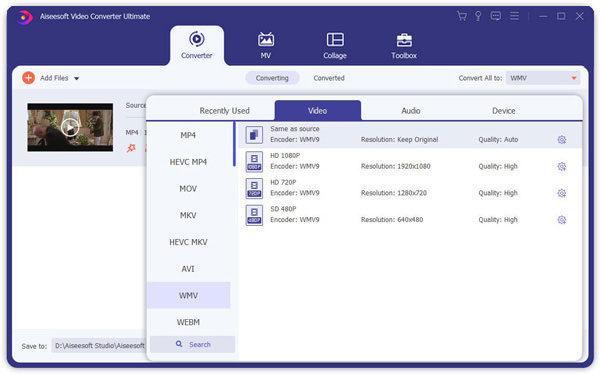
Βήμα 3 Βίντεο Μοντάζ
Πριν ξεκινήσετε τη μετατροπή σας, μπορείτε να επεξεργαστείτε το βίντεό σας με αυτόν τον ισχυρό μετατροπέα βίντεο.
1. Επίδραση:
Μπορείτε να ρυθμίσετε το "Φωτεινότητα", "Αντίθεση" και "Κορεσμός" του βίντεο εξόδου σύροντας τη γραμμή σε κάθε ενότητα.
Επιτρέπεται επίσης να χρησιμοποιήσετε τη λειτουργία "απενεργοποίηση" για να βελτιώσετε το αποτέλεσμα του βίντεο εξόδου.
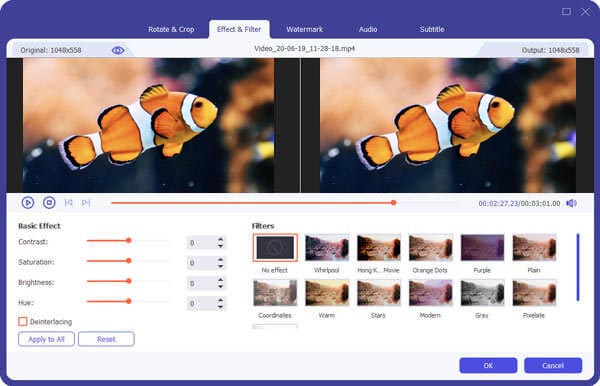
2. Κλιπ:
Χρησιμοποιώντας τη λειτουργία περικοπής μπορείτε να αφαιρέσετε το τμήμα που δεν θέλετε να μετατρέψετε και να παραλάβετε οποιοδήποτε μέρος του βίντεο για μετατροπή.
Τρεις τρόποι για να το κάνετε αυτό:
1. Μπορείτε να σύρετε τα κουμπιά για να ορίσετε την ώρα έναρξης και λήξης.
2. Μπορείτε να κάνετε προεπισκόπηση του βίντεο πρώτα και όταν θέλετε να ξεκινήσετε την περικοπή κάντε κλικ στο αριστερό ένα από τα κουμπιά ζεύγους όταν θέλετε να τερματίσετε κάντε κλικ στο δεξί.
3. Μπορείτε να ορίσετε την ακριβή ώρα έναρξης και λήξης στο κάτω μέρος του αναδυόμενου παραθύρου.
Για περισσότερες ανάγκες περικοπής βίντεο WMV, διαβάστε: Πώς να περικόψετε ένα βίντεο.

3. Περικοπή:
Η λειτουργία περικοπής σάς επιτρέπει να επιλέξετε οποιαδήποτε περιοχή παιχνιδιού για μετατροπή. Δύο τρόποι για να το κάνετε αυτό:
1. Μπορείτε να ρυθμίσετε τη δική σας λειτουργία στο κάτω μέρος του αναδυόμενου παραθύρου.
2. Μπορείτε να σύρετε το πλαίσιο για να ορίσετε τη δική σας λειτουργία περικοπής.
Λάβετε περισσότερες πληροφορίες στο περικοπή ενός αρχείου βίντεο

Περισσότερες δυνατότητες επεξεργασίας όπως υδατογράφημα, περιστροφή, βελτίωση, μπορείτε να μάθετε από τις ακόλουθες σελίδες:
Βελτιώστε την ποιότητα του βίντεο.
Βήμα 4 Επιλέξτε Έναρξη μετατροπής
Κάντε κλικ στο κουμπί "Μετατροπή όλων" για να ξεκινήσετε τη μετατροπή βίντεο σε WMV και θα ολοκληρωθεί σε λίγο.
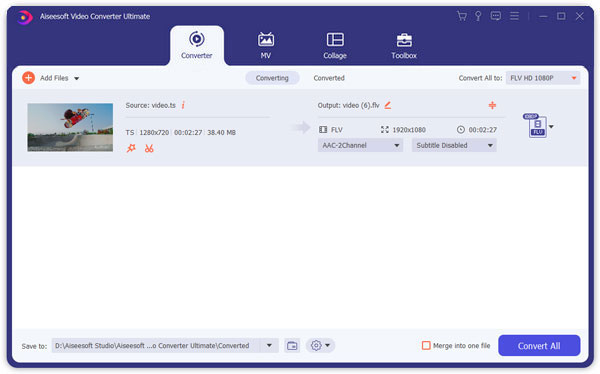
Δωρεάν μετατροπέας βίντεο Aiseesoft μπορεί να μετατρέψει τα αρχεία βίντεο σε WMV με υψηλή ποιότητα στον υπολογιστή σας, συμπεριλαμβανομένων των Mac και των Windows. Μπορείτε επίσης να χρησιμοποιήσετε αυτόν τον online μετατροπέα για να μετατρέψετε βίντεο HD ή να εξαγάγετε ήχο, όπως MP3 / AAC / AC3 / WMA / WAV από τα αρχεία βίντεο. Ακολουθήστε τα παρακάτω βήματα για να αλλάξετε το βίντεό σας σε WMV.
Βήμα 1 Ανοικτό https://www.aiseesoft.com/free-online-video-converter/ στο πρόγραμμα περιήγησής σας. Κάντε κλικ στο Προσθήκη αρχείων προς μετατροπή κουμπί και, στη συνέχεια, πρέπει να κάνετε λήψη και εγκατάσταση του Aiseesoft Launcher στον υπολογιστή σας.
Βήμα 2 Πατήστε Προσθήκη αρχείου για να προσθέσετε τα αρχεία βίντεο από τον υπολογιστή σας. Στη συνέχεια, επιλέξτε WMV ως μορφή στόχου.
Βήμα 3 Επιλέξτε το πλαίσιο ελέγχου του WMV στο κάτω μέρος και κάντε κλικ στο Μετατρέπω για να ξεκινήσετε τη μετατροπή των αρχείων βίντεο.
Μετά την ολοκλήρωση της μετατροπής και τα αρχεία WMV που έχουν μετατραπεί θα λάβουν αυτόματα στον υπολογιστή σας.
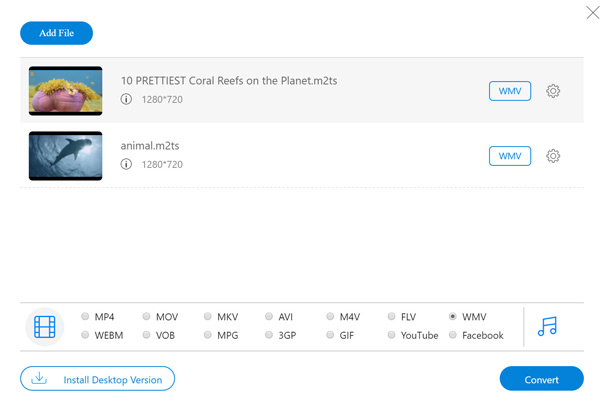
1. Μπορεί το VLC να αναπαράγει αρχεία WMV σε Mac;
Ναί. Για αναπαραγωγή αρχείων WMV με VLC Media Player σε Mac, μπορείτε πρώτα να μετατρέψετε WMV σε MP4 ή MOV (Apple QuickTime).
2. Πώς μπορώ να μετατρέψω το MPEG-2 σε WMV;
Προς την μετατροπή MPEG-2 σε WMV δωρεάν, μπορείτε να χρησιμοποιήσετε το Aiseesoft Free Video Converter. Κάντε κλικ στην Προσθήκη αρχείων για να προσθέσετε το αρχείο MPEG-2 στο πρόγραμμα. Επιλέξτε WMV ως μορφή εξόδου και κάντε κλικ στο κουμπί Μετατροπή για να ξεκινήσετε τη μετατροπή MPEG-2 σε WMV δωρεάν.
3. Μπορεί το PS3 να αναπαράγει αρχεία WMV;
Το γεγονός είναι ότι δεν είναι δυνατή η αναπαραγωγή WMV στο PS3. Αυτό δεν σημαίνει ότι δεν μπορείτε ποτέ να παίξετε το βίντεό σας στο PS3 σας. Μπορείτε πάντα να μετατρέψετε οποιοδήποτε βίντεο σε μορφή συμβατή με PS3 με το Aiseesoft Video Converter Ultimate που αναφέρεται παραπάνω και να μπορείτε να απολαύσετε την παρακολούθηση του βίντεό σας.
Ως ο καλύτερος μετατροπέας WMV, μπορείτε επίσης να μετατρέψετε το βίντεο WMV σε άλλες μορφές βίντεο. Μπορεί επίσης να είναι ένας καλός βοηθός για τη μετατροπή του WMV σε άλλες μορφές βίντεο ή ήχου, όπως WMV σε SWF, WMV σε MP3Κ.λπ.